10 sätt att fixa Steamclient64.dll-fel på Steam – TechCult
Miscellanea / / April 12, 2023
Den digitala distributionsplattformen känd som Steam Client skapades av Valve Corporation. Du kan köpa och spela olika spel på din PC från Steam. Men ibland kan du möta Steamclient64.dll-fel på Steam. Du kan stöta på detta fel av ett antal orsaker, som vi kommer att diskutera mer i detalj senare. Låt oss först titta på vad det här felet faktiskt betyder, sedan går vi vidare för att fixa Steamclient64.dll-fel på Steam.
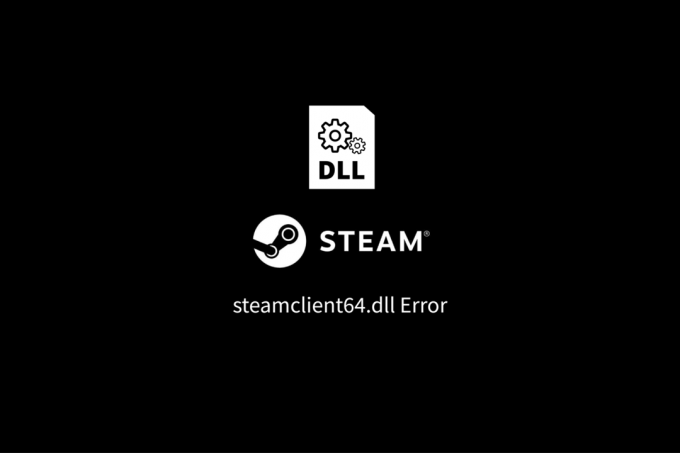
Innehållsförteckning
Hur man åtgärdar Steamclient64.dll-fel på Steam
Korrupta filer, föråldrade drivrutiner eller skadliga program kan vara huvudorsakerna till detta problem. Fortsätt läsa den här artikeln för att fixa Steamclient64.dll-fel på Steam.
Snabbt svar
För att fixa Steamclient64.dll-fel på Steam, följ dessa steg:
1. Verifiera integriteten för spelfiler på Steam.
2. Uppdatera enhetsdrivrutiner.
3. Kör en skanning av skadlig programvara på din dator.
Vad är Steamclient64.dll-fel?
När du försöker starta Steam-klienten eller ett spel som kräver Steam-klienten kan ett felmeddelande som kallas Steamclient64.dll Error visas. Det här problemet visar att filen steamclient64.dll, som är nödvändig för att Steam-klienten ska starta och fungera korrekt, saknas på datorn. Om Steam-klienten installerades felaktigt eller ofullständigt, eller om den var infekterad med spionprogram eller ett virus, kan filen saknas. En oenighet mellan Steam-klienten och Windows, ett annat program eller spel, eller båda, kan också vara skyldiga till problemet.
Läs också: Hur man inaktiverar Shader Pre Caching i Steam
Vad orsakar Steamclient64.dll-fel?
Steamclient64.dll-fel kan orsakas av en mängd olika faktorer:
- Saknad eller korrupt fil: Steamclient64.dll-felet kan orsakas av korrupta eller saknade filer som ett resultat av en virus- eller skadlig programvara, en ofullständig eller felaktig Steam-klientinstallation eller båda. En filförlust eller korruption kan också bero på en tvist mellan Steam-klienten och Windows, ett annat program eller spel eller båda.
- Felaktiga applikationer: Steamclient64.dll-felet kan orsakas av felaktig programvara. Detta kan inträffa om programmet inte är korrekt installerat eller om det har manipulerats av skadlig programvara som körs på datorn.
- Skadat Windows-register: Felet steamclient64.dll kan ha många orsaker, inklusive ett skadat Windows-register. Windows-registret håller reda på alla installerade program på datorn, och om det är trasigt eller korrupt kan det hindra vissa appar från att starta korrekt.
Låt oss efter att ha undersökt orsakerna felsöka dess korrigeringar eftersom det kan leda till ett antal problem, inklusive oförmåga att starta vissa program korrekt, frysning eller kraschar av Steam och långsamt eller instabilt spel prestanda. Systemets prestanda kan förbättras och spel och program kan fungera korrekt genom att åtgärda felet.
Här är några metoder att överväga för Steamclient64.dll-fel på Steam
Metod 1: Starta om datorn
På tal om den allra första metoden. En av de enklaste metoderna för Steamclient64.dll-fel är att starta om din dator. Din dator kan startas om för att ta bort eventuella temporära filer eller fel, samt för att fixa en mängd olika hårdvaru- och mjukvarurelaterade problem. När du lägger till ny programvara, tar bort en gammal eller gör andra systemändringar, rekommenderas det att du startar om datorn. Datorn bör också startas om minst en gång i veckan, eftersom detta kan förbättra prestandan och undvika problem. Du kan följa vår guide för detsamma, Hur man startar om-eller-startar om-windows-10-datorn.

Läs också:Fixa Steam-bilden kunde inte laddas upp
Metod 2: Kör Steam som admin
En lösning för Steamclient64.dll-felet på Steam är att köra Steam som administratör. Genom att köra Steam som administratör får den tillgång till alla systemresurser och behörigheter, vilket förhindrar fel orsakas av konflikter mellan Steam och annan programvara eller Windows, saknade eller korrupta filer och andra sådana problem. Att köra Steam som administratör kan dessutom hjälpa till med prestanda genom att säkerställa att den har tillgång till alla nödvändiga resurser. När du startar spel eller uppdaterar klienten bör Steam köras som administratör.
1. Högerklicka på Ånga.
2. Välj Kör som administratör.

Metod 3: Kopiera Steamclient64.dll manuellt
En annan metod är att manuellt kopiera filen Steamclient64.dll. Du måste hitta en kopia av filen Steamclient64.dll från en pålitlig källa för att kunna göra detta. När du har hittat filen måste du kopiera den till rätt plats på din dator. Beroende på vilken version av Windows du använder finns det flera lämpliga kataloger för filen Steamclient64.dll. Du måste starta om datorn för att ändringarna ska träda i kraft efter att filen har kopierats till rätt katalog. Steam ska fungera normalt efter omstart med Steamclient64.dll-problemet reparerat.
Metod 4: Uppdatera grafikdrivrutiner
En annan metod för att fixa problemet med nedladdning av steamclient64 dll på Steam är att uppdatera dina grafikdrivrutiner. Även om Steam bara är en spelstartare, kräver det fortfarande att ditt visuella kort fungerar korrekt, och föråldrade eller skadade drivrutiner kan leda till konflikter och misslyckanden. Uppdateringar av dina drivrutiner kan hjälpa till att garantera att din dator kör de senaste versionerna av dem, förhindra konflikter och förbättra prestandan. Det rekommenderas att du uppdaterar dina drivrutiner ofta eftersom det kan förbättra prestandan och hjälpa till att förhindra problem. Kolla vår guide på 4 sätt att uppdatera grafikdrivrutiner i Windows 10 för att veta mer om hur man går till väga.

Läs också:Hur man åtgärdar Steam för många inloggningsfel från nätverksfel
Metod 5: Uppdatera Steam
Uppdatering av Steam-klienten kan hjälpa till att åtgärda eventuella problem eller konflikter som kan orsaka felet. Steam-klienten kan bli korrupt eller föråldrad. Dessutom kan uppdatering av Steam hjälpa dig att hålla dig kvar på den senaste klientversionen och kan förbättra prestandan. För att undvika problem och se till att ditt system använder den senaste versionen, rekommenderas det att uppdatera Steam ofta.
Så här kan du göra det:
1. Lansera Ånga.
2. Klicka på Ånga i det övre vänstra hörnet.

3. Klicka på Sök efter uppdateringar av steam-klienten... alternativ.

För att undvika problem och se till att ditt system använder den senaste versionen, rekommenderas det att uppdatera Steam ofta.
Metod 6: Uppdatera Windows
Nedladdningsfelet för steamclient64 dll kan åtgärdas genom att uppdatera Windows. Konflikter och fel kan orsakas av föråldrade eller korrupta versioner av Windows; uppdatering av Windows kan hjälpa till att garantera att din maskin kör den senaste versionen av Windows och kan hjälpa till att förhindra problem. Uppdatering av Windows kan också bidra till att öka prestandan genom att se till att de senaste uppdateringarna och säkerhetskorrigeringarna ställs in. Det rekommenderas att uppdatera Windows ofta för att undvika problem och garantera att din maskin använder den senaste versionen. Följ vår guide på Hur man laddar ner och installerar den senaste uppdateringen för Windows 10 för att uppdatera windows.
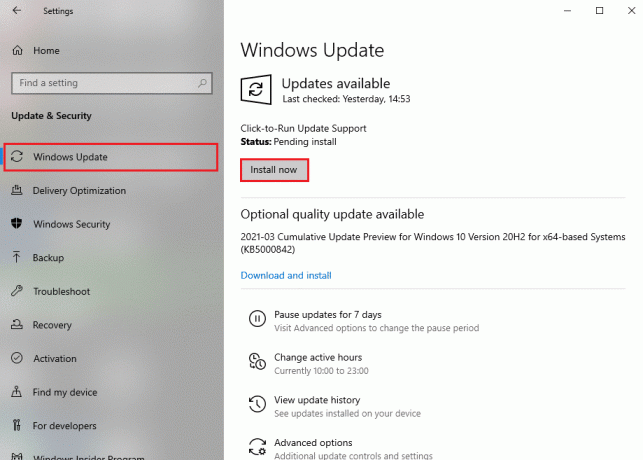
Metod 7: Reparera systemfiler
Eventuella problem som kan orsaka felet kan hittas och åtgärdas med hjälp av en systemfelsökning. Det kan hjälpa till att lokalisera skadade eller saknade filer samt eventuella konflikter mellan Windows och annan programvara eller Steam. Det kan också hjälpa till att förbättra effektiviteten genom att se till att alla relevanta filer och program är korrekt installerade. För att undvika problem och se till att ditt system kör den senaste versionen, rekommenderas det att rutinmässigt skanna efter systemfel. För att göra det Läs vår guide på Hur man reparerar systemfiler.
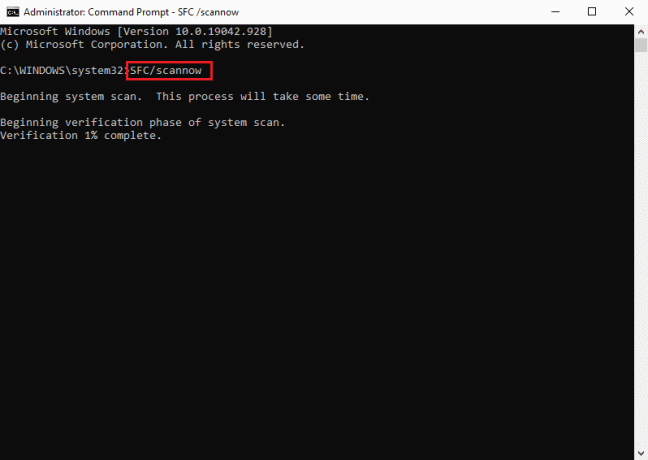
Metod 8: Använd Malwarebytes
Steamclient64.dll-felet kan åtgärdas framgångsrikt genom att köra Malwarebytes. Malwarebytes kommer att skanna din dator efter installationen efter skadlig programvara och ta bort alla som den hittar. Genom att göra det kommer Steam att fungera korrekt och filen Steamclient64.dll kommer att återställas. Att köra Malwarebytes kan hjälpa till att hitta och ta bort skadlig programvara som kan vara felets möjliga orsak, men det är viktigt att notera att detta kanske inte åtgärdar felet. Följ vår guide på Hur man använder Malwarebytes Anti-Malware för att ta bort skadlig programvara för att fixa Steamclient64.dll-fel på Steam.

Läs också:Åtgärda AppHangB1-fel på Steam
Metod 9: Installera om Steam
Om ingen av lösningarna var framgångsrika för dig då, överväg att installera om Steam. För att göra detta måste du först avinstallera Steam från din dator, hämta den senaste versionen från företagets webbplats och sedan installera om den. Detta hjälper till att fixa Steamclient64.dll-felet genom att ersätta eventuella skadade eller saknade filer. Innan du avinstallerar Steam, rekommenderas det att du gör en säkerhetskopia av alla sparade filer, spelmaterial och annan Steam-data för att säkerställa att inga framsteg har gått förlorade.
1. tryck på Windows-nyckel, typ Kontrollpanel och klicka på Öppen.

2. Uppsättning Visa efter > Stora ikoner, klicka sedan på Program och funktioner från listan över tillgängliga alternativ.

3. Välj sedan Ånga från listan och klicka på Avinstallera alternativ, som visas på bilden.
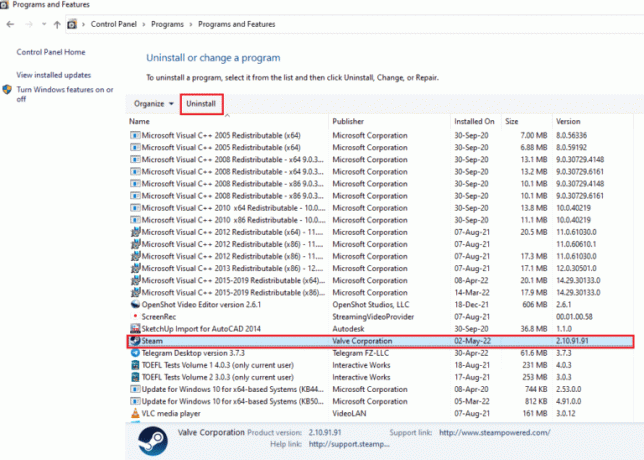
4. Välj nu Avinstallera för att slutföra processen.
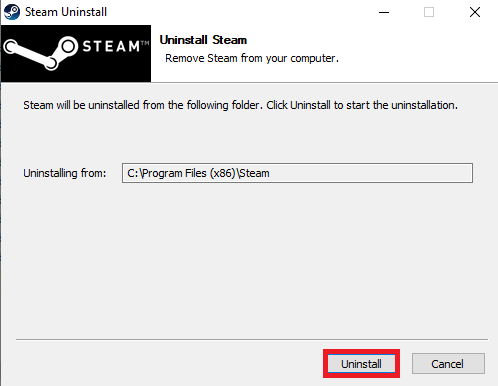
5. Navigera sedan till Lokal disk (C:) > Programfiler (x86) sökväg och ta bort Ånga mapp genom att trycka på Ta bort nyckel.
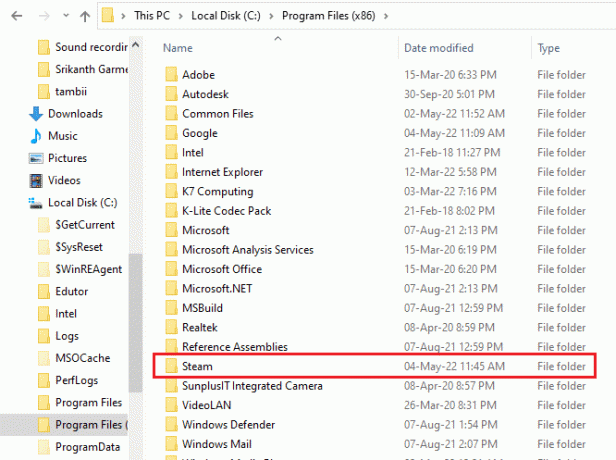
6. För att installera om Steam, öppna dess officiell hemsida och klicka Installera Steam.

7. Klicka sedan på Installera Steam knappen för att ladda ner appen på ditt skrivbord.
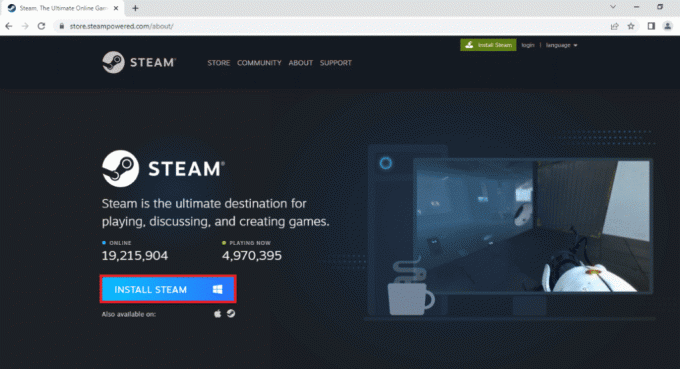
8. Klicka nu på den nedladdade SteamSetup.exe fil längst ned för att starta den.
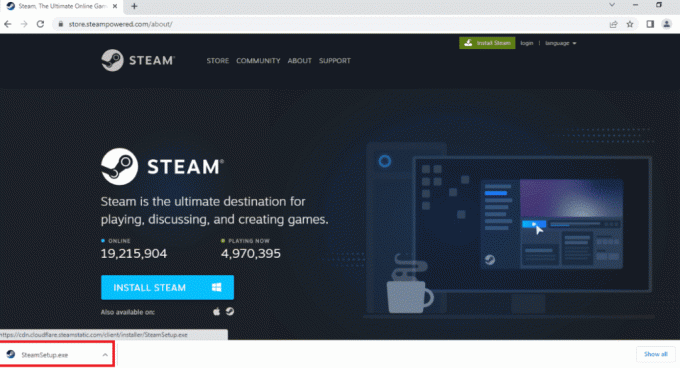
9. I den Steam-inställning fönster, klicka på Nästa.

10. Välj sedan ditt valda språk och klicka Nästa.

11. Klicka på Bläddra… för att välja målmapp, och slutligen, välj Installera knapp.

12. Gå vidare genom att klicka på Avsluta knapp.

13. Logga in till ditt befintliga konto genom att fylla i dina inloggningsuppgifter.

När installationen är klar, logga in på ditt Steam-konto. Kontrollera om detta kan fixa Steamclient64.dll-fel på Steam. Om problemet är löst kanske du kan se värddatorerna.
Läs också: Hur man får Steam-poäng gratis
Metod 10: Kontakta Steam Support
Slutligen kan du komma i kontakt med Steam-supporten om ingen av de ovannämnda korrigeringarna fungerade för dig. Om du har problem med att fixa ett problem kan Steam-supporten kanske hjälpa dig. Processerna för att kontakta Steam Support och rapportera Steam Link-problemet är som följer:
1. Öppna Steam-klient på din PC.
2. Klicka på Hjälp högst upp och välj sedan Steam Support från rullgardinsmenyn.
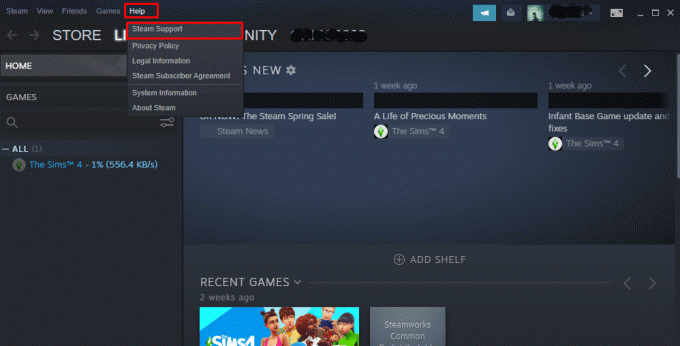
3. Scrolla ner och klicka på Steam hårdvara flik.

4. Klicka på Steam Lick.

5. Välj Nätverk/Anslutning fliken, som visas på bilden.
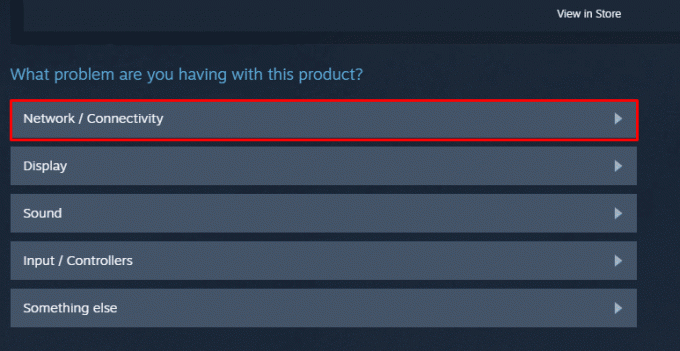
6. Klicka nu på Kan inte hitta min värddator.
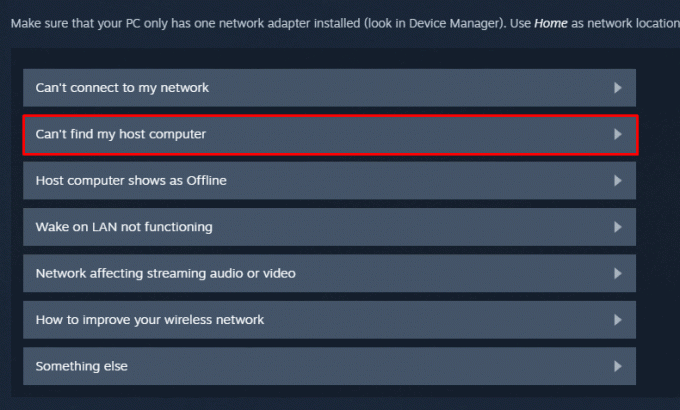
7. Rulla ned och välj Jag behöver mer hjälp.

8. Klicka på Kontakta supporten.
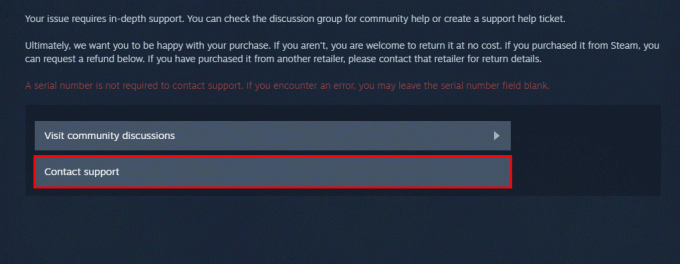
9. Förklara ditt problem i låda, klicka sedan på skicka.

Rekommenderad:
- Vilka är Apex Legends systemkrav?
- Hur lång tid tar svaret på en rapport i disharmoni?
- Åtgärda Steam som fryser när du installerar spelet
- 13 sätt att fixa Steam som fastnat vid verifiering av installationen
Och det är allt. Vi avslutar här. Vi hoppas att metoderna som anges ovan skulle vara till hjälp för att fixa Steamclient64.dll-fel på Steam. Låt oss veta i kommentarsektionen vilken metod som fungerade för dig, och kommentera även eventuella förslag du har angående detsamma.
Elon är en teknisk skribent på TechCult. Han har skrivit instruktionsguider i cirka 6 år nu och har täckt många ämnen. Han älskar att ta upp ämnen relaterade till Windows, Android och de senaste tricken och tipsen.



